
- HomePod mini kuten mikä tahansa muu laite voi palata "uudeksi" heti laatikosta. Tämä saavutetaan palauttamalla laite tehdasasetuksiin. Tässä artikkelissa kerromme, kuinka voit tehdä sen.
Missä tapauksissa HomePod mini on palautettava?
Harkitaksesi HomePod minin palauttamista sinun on pidettävä mielessä, että se on tehtävä, kun laite ei toimi kunnolla. Tällä tavoin suurin osa hänen elämänsä aikana esiintyvistä falloksista ratkaistaan, mikä saa hänet palaamaan alkuperäiseen kokoonpanoonsa. On selvää, että kun se on lähetettävä korjattavaksi, on myös tarkoituksenmukaista poistaa kaikki henkilötietosi ja jättää ne ilman minkäänlaista omistajaa. Ja saman kolmen säännön mukaan sitä tulisi soveltaa myös silloin, kun se myydään tai luovutetaan. Ilmeisesti jos aiot antaa sen tuntemattomalle, jopa omena sinun on jätettävä se täysin puhtaaksi.

Ainoa ongelma, jonka sinulla on, kun palaat saamaan sen hallussasi ja palautetuksi, on se, että joudut suorittamaan alkuasetukset. Onneksi se on todella yksinkertainen prosessi, ja kaikki tiedot siirretään todella nopeasti.
Palauta Macilla
HomePod mini sisältää ainutlaatuisen palautusjärjestelmän, jota ei löydy suuremmasta tavallisesta HomePodista. Erityisesti HomePod mini voidaan liittää Mac voidakseen suorittaa nollaus ikään kuin se olisi iPhone. Tämä on saavutettu kaiuttimessa olevan uuden portin ja itse pakkaukseen sisältyvän USB-C-kaapelin ansiosta. Sinun on noudatettava seuraavia ohjeita sen palauttamiseksi:
- Liitä HomePod mini Maciin kaapelilla.
- Avaa Finder ja etsi vasemmalta puolelta HomePod ikään kuin se olisi iPhone.
- Napsauta avautuvassa tietoikkunassa 'Reset HomePod'.
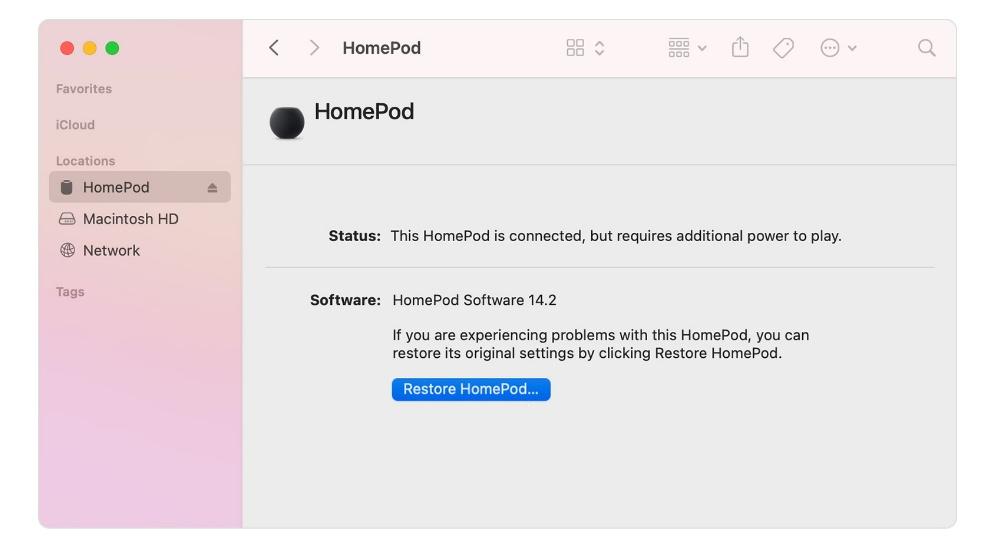
Mac alkaa automaattisesti valmistautua kaiuttimen palauttamiseen ja aloittaa toiminnan heti. Tiedät, että se on tehty, kun lopetat vilkkuvan oranssin valon näkemisen HomePodin päällä.
Koti-sovelluksen käyttäminen
Jos haluat poistaa älykaiuttimen kaiken sisällön iPhonesta, se on mahdollista myös ilman minkään tyyppistä kaapelia. Kun teit sen alkuasetukset, joudut tekemään sen Koti-sovelluksen kautta, ja se voidaan myös alustaa. Sinun on yksinkertaisesti suoritettava seuraavat vaiheet:
- Avaa Koti-sovellus.
- Pidä HomePod-kuvaketta painettuna.
- Esiin tulevista vaihtoehdoista sinun tarvitsee vain koskettaa 'Poista lisävaruste' lopussa.
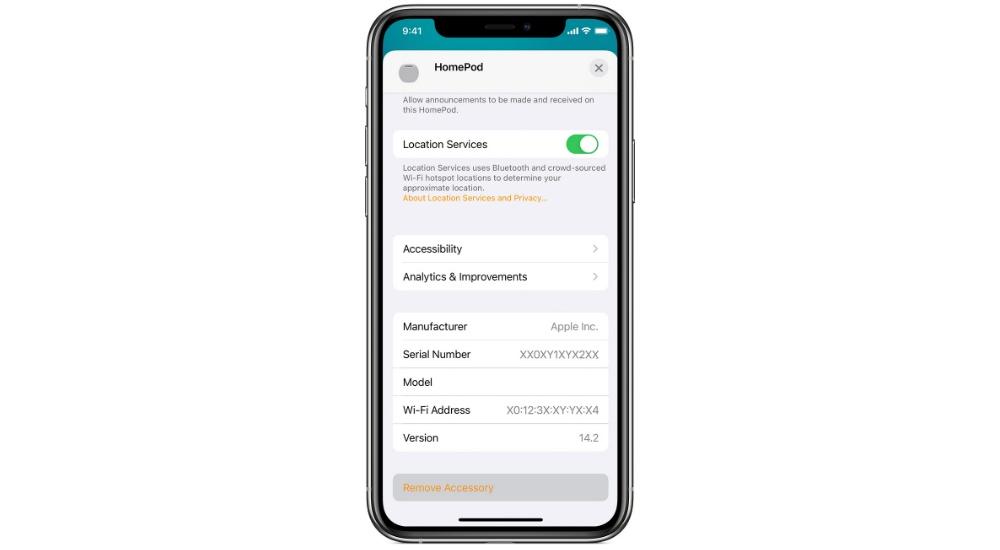
On tärkeää huomata, että tämä voidaan tehdä myös Macin Home-sovelluksesta. Ainoa vaatimus, jonka sinun on täytettävä, on, että sekä kaiutin että iPhone tai Mac, josta haluat poistaa yhteyden, on kirjauduttava sisään samalla Manzanan tunnuksella.
Palauta manuaalisesti
Jos et halua luottaa iPhoneen, iPadtai Mac palauttaa HomePod minin tehdasasetukset, se voidaan tehdä myös itse kaiuttimen kautta. Voit tehdä tämän vain noudattamalla seuraavia vaiheita:
- Irrota älykaiutin pistorasiasta ja odota 10 sekuntia.
- Kytke se takaisin.
- Paina ja pidä HomePod minin yläosaa sormella.
- Tällä hetkellä ilmestyy valkoinen valo, joka muuttuu punaiseksi. Älä poista sormeasi.
- Heti kun kuulet HomePod-mini-äänimerkin kolme kertaa, voit poistaa sormesi.
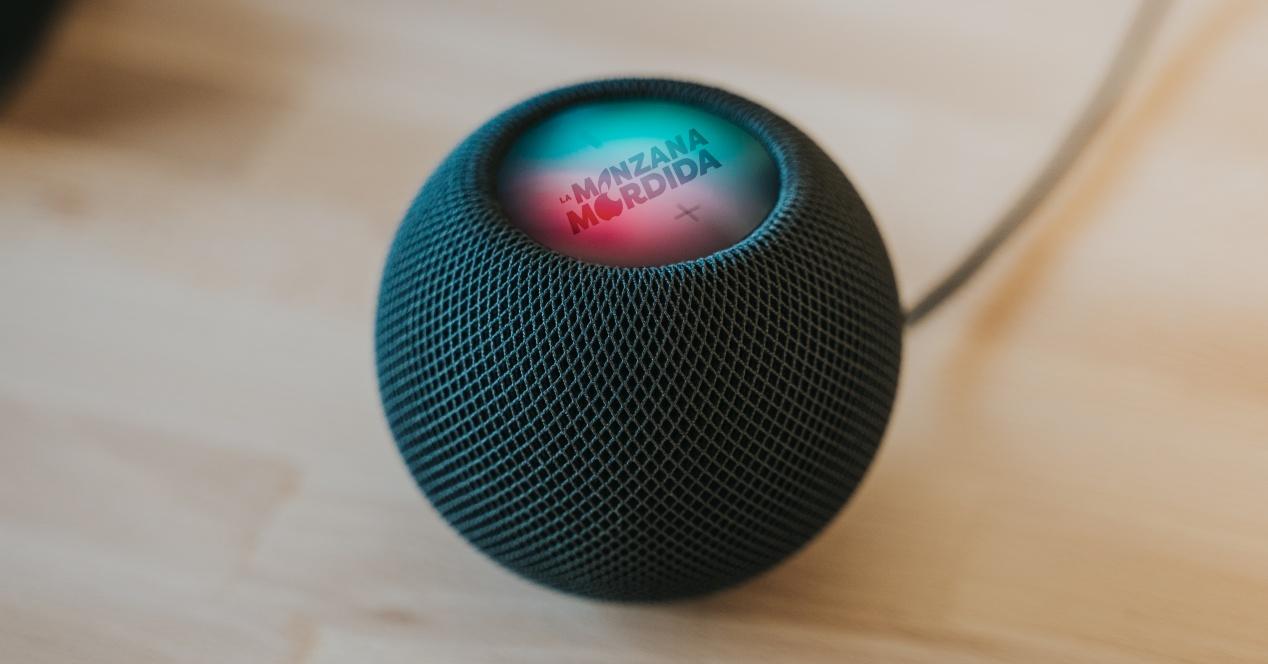
Joissakin tapauksissa näet, miten kaiutin näkyy edelleen Koti-sovelluksessa. Tämä voidaan lopettaa poistamalla se manuaalisesti noudattamalla aiemmin keskusteltuja vaiheita. Mitä sinun pitäisi tietää, tuleeko se ulos vai ei, kaiutin palautetaan.